1.ゲームパッドが動作するまでのイメージ
『ゲームパッド』のボタンを押して、パソコンに信号を送る。

送られた信号を『パソコン』で正しく認識し、ソフトに引き渡す。
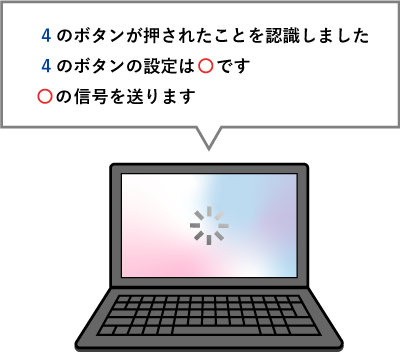
パソコンから届いた信号を『ソフト』側のプログラム内で動きを決定する。

①ゲームパッドからの信号→②Windowsが仲介→③対応ゲームソフトで動作
といった流れになるため、動作しない等は、どこに問題があるかを判別する必要があります。
2.ゲームパッドはどんな時に使う?
『パソコン』に接続することで、ゲームなどでゲーム用コントローラとして使用できます。
製品を利用する予定のゲームはゲームパッド対応かを事前にご確認ください。
ゲームパッド非対応のゲームもあります。
対応製品であれば『エレコム製品専用のソフト』でボタンの配置を自由に変更できます。
3.ゲームパッドの設定
『パソコン』に接続することで、ゲームなどでゲーム用コントローラとして使用できます。
以下の順で確認します。
①「Windows上で認識・動作を確認」
②「ゲーム上での動作確認」
Windows上で正常動作を確認できない場合は、ゲーム上でも操作はできません。
ドライバが必要な場合はPCにドライバをインストールします。
この時点では、まだゲームパッドは接続しないでください。
なお、専用のドライバが不要でWindows標準ドライバを利用する製品もあります。
専用ドライバが「不要」の製品の場合は、3.へ進んでください。
専用ドライバが必要な製品は、以下のリンク先から最新のドライバをインストールしてください。
ゲームパッドのドライバのインストール方法
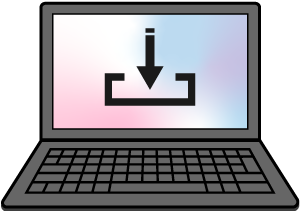
パソコンのUSBポートにゲームパッドを挿し込みます。
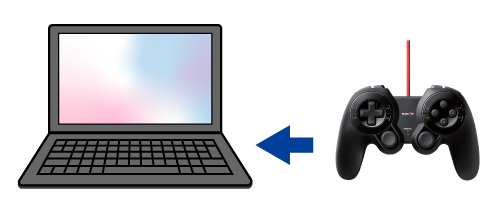
パソコンに接続したゲームパッドがWindows上で認識しているかを確認します。
1)コントロールパネルを開きます。
Windows11 コントロールパネルの開き方
Windows10 コントロールパネルの開き方
2)表示方法を「カテゴリ」にして、「デバイスとプリンターの表示」をクリックします。
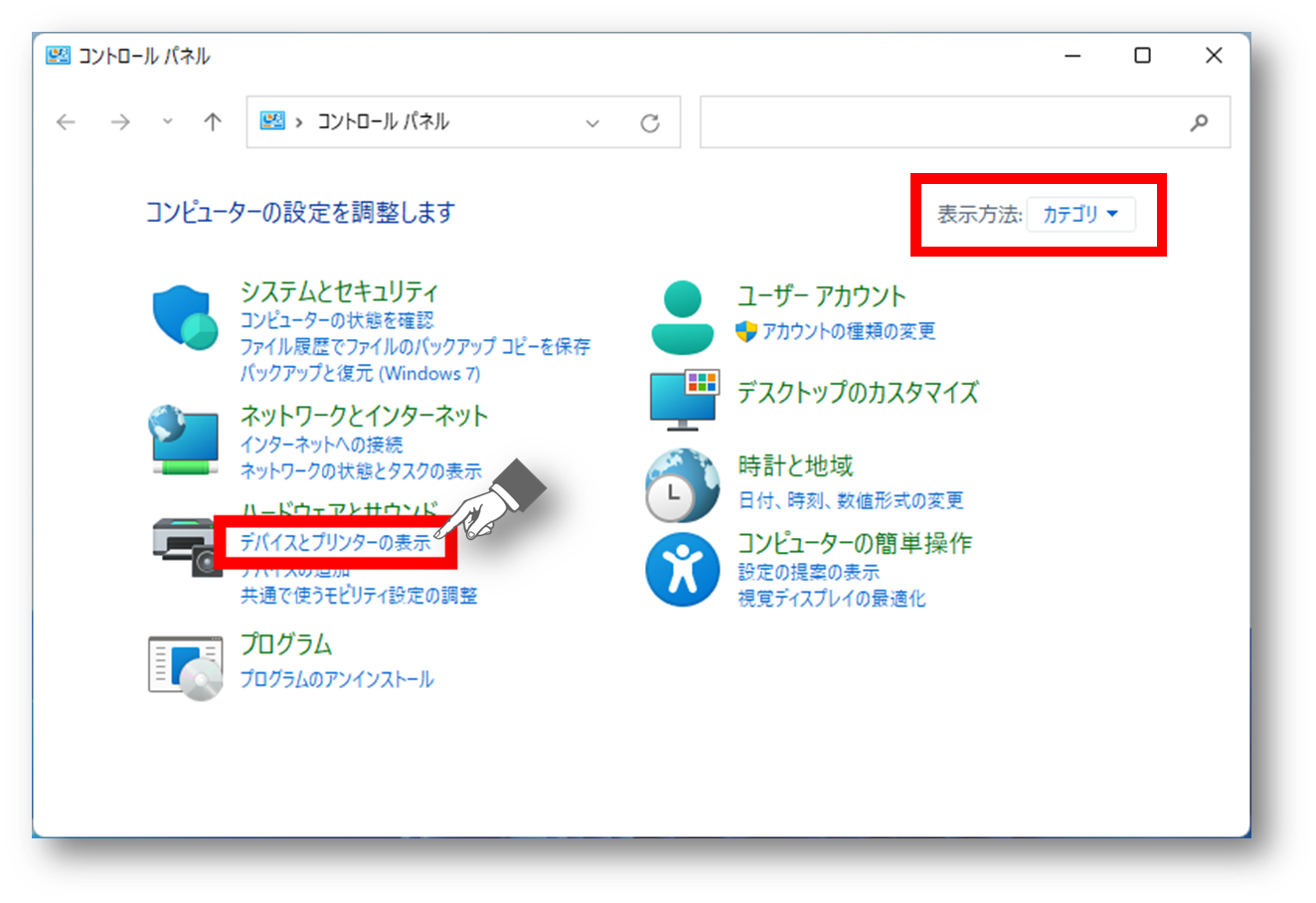
3)ゲームパッドのアイコンが表示されているかご確認ください。
ゲームパッドが表示されていない場合
一度、ゲームパッドをパソコンから取り外して頂き、パソコンを再起動してください。
パソコンの再起動後、「別のUSBポート」にゲームパッドを接続して認識するかをご確認ください。
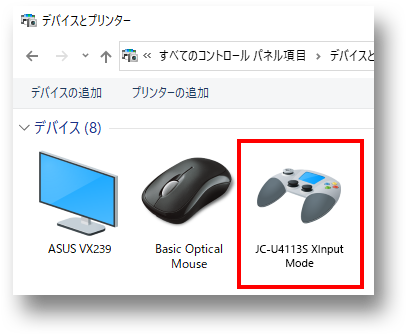
4)ゲームパッドのアイコンの上で、「右クリック」をします。
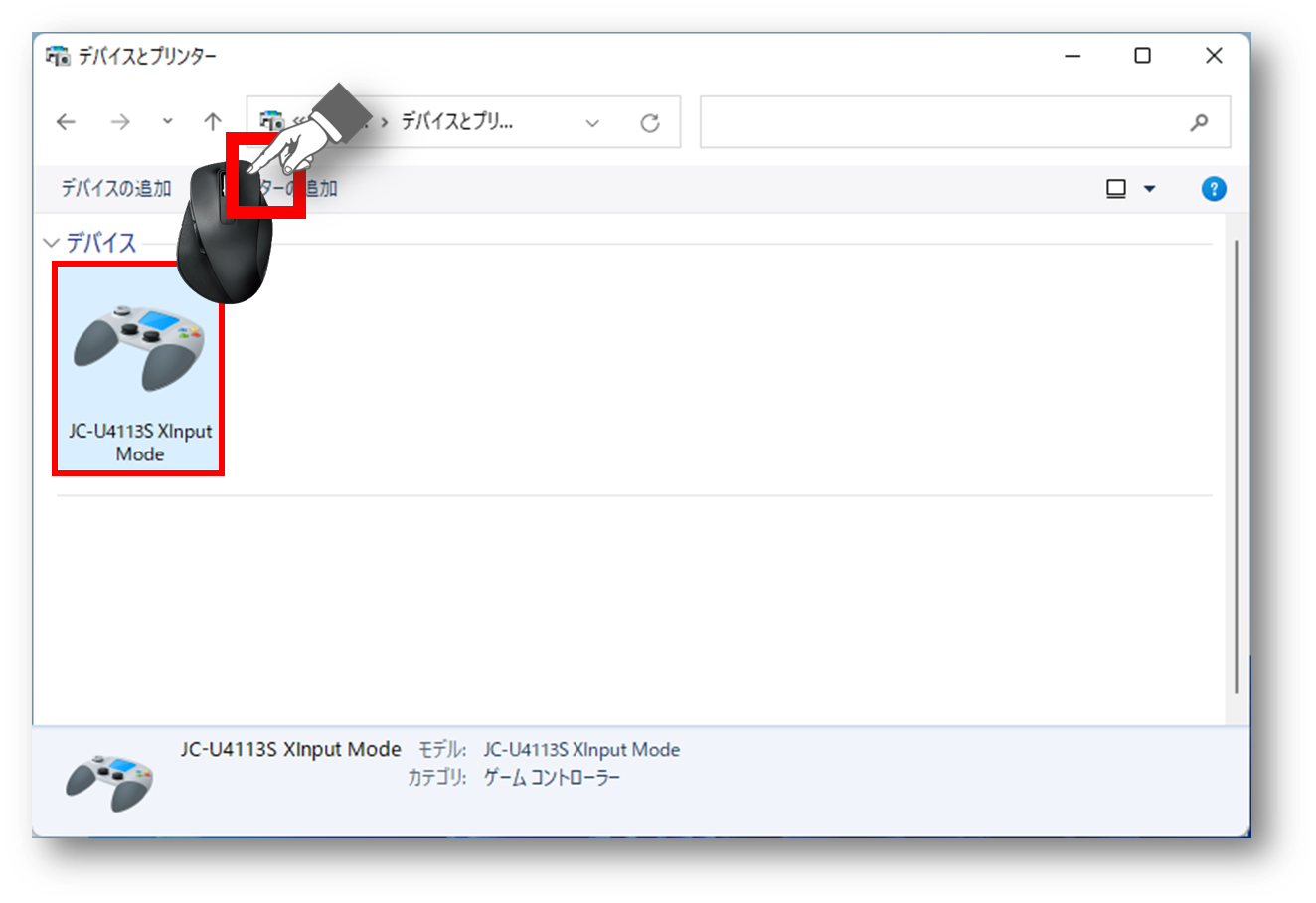
5)「ゲームコントローラーの設定」 をクリックします。
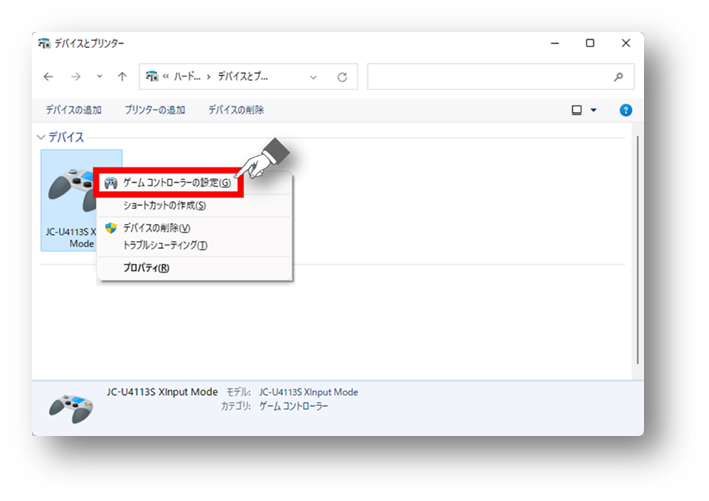
6)「プロパティ」をクリックします。
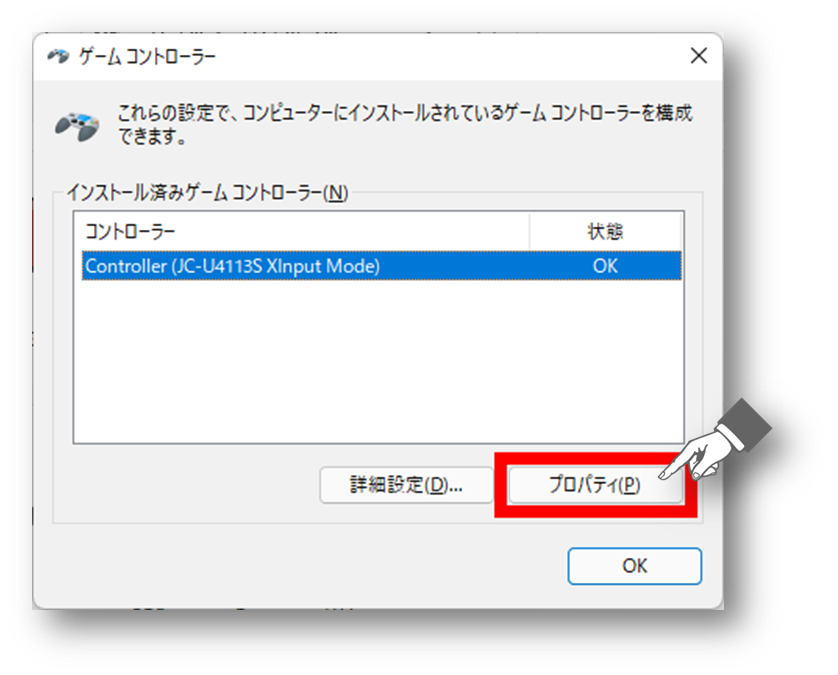
「テスト」タブをクリックし、ゲームパッドの動作確認を行います。
下記の様な画面が表示されますので、ゲームパッドのボタンを押したり、十字キーやアナログスティックを動かして、画面上で反応するかをご確認ください。
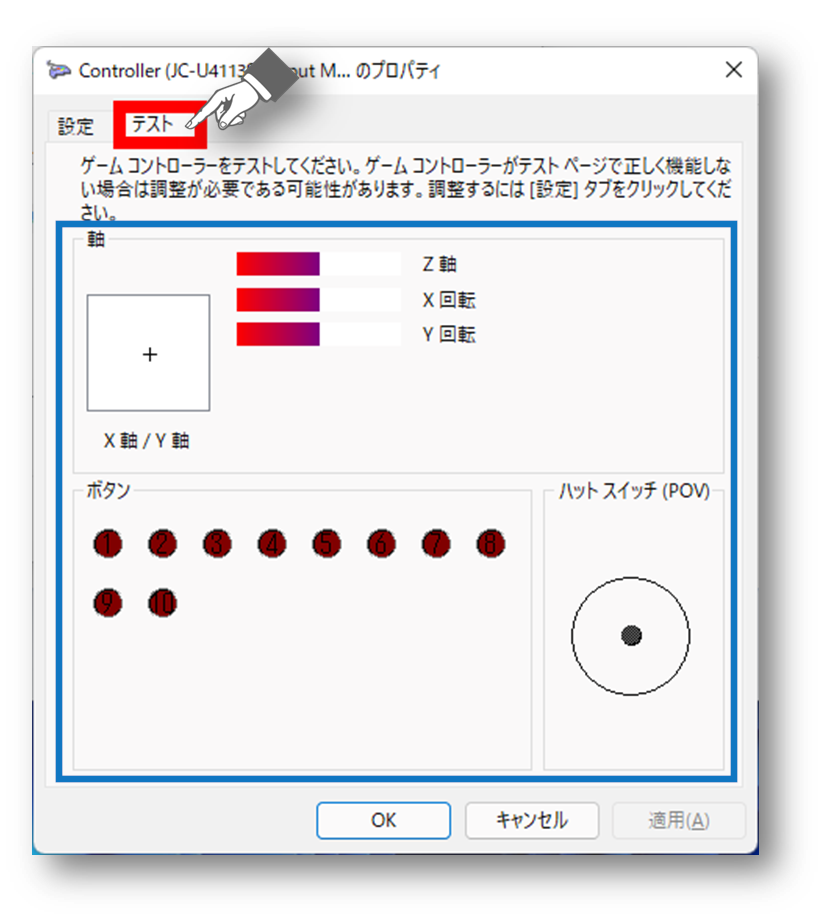
次にゲーム上での動作確認を行います。
動作確認の前に、操作するゲーム内の【オプション】等で、ゲームパッドを利用する設定にしてください。
また、以下はゲームにより変わります。
・ゲームパッド対応/非対応
・ゲームパッド利用設定
・ゲームパッドボタン配置設定
この3点は、事前にご確認ください。
利用したいゲームが、ゲームパッド非対応だった場合
ゲームパッドに対応していないゲームをゲームパッドで操作したい
4.設定してもゲームパッドが使えない
USBで接続したのに認識しない場合は?
以下の確認をしてください。
「パソコンのUSBポートが不具合」を起こしているのか、「ゲームパッド(製品本体)の不具合」かの判別ができます。

CHECK01
複数のUSBポート搭載のパソコンの場合、別のUSBポートに挿し込んで、認識するかご確認ください。
ドライバインストール前に挿しこんだりすると、正しく機器を認識していない場合があります。

CHECK02
無線ゲームパッドの場合、電池を交換してどうかご確認ください。
電池容量が少ないと電波の飛びが不安定になり、正常に動作しない可能性があります。
電池を交換するか、充電式電池の場合は充電を行ってください。
※製品付属の電池は、動作確認用の為、数日程度で電池容量が無くなる可能性があります。

CHECK03
可能であれば、別のパソコンに接続して動作するかをご確認ください。
ご参考
USBデバイスの認識を削除しての再接続も有効です。
デバイス削除手順
上記でパソコンが認識する場合、続けてパソコンの設定をご確認ください。
【ゲームパッド】動作を確認したい/ゲームパッドが動作しません
振動機能が使えない場合は?
以下の確認をしてください。
「Windows」側の問題か、「ゲームソフト」側の対応可否、または設定かの判別ができます。
CHECK01
ご購入製品に振動機能があるか、製品ドライバをインストールしているかご確認ください。
その後、Windows上で、振動機能が動作するかをご確認ください。
振動機能は、OSの標準機能ではありません。
CHECK02
ゲームソフトは、振動機能に対応していますか?
また、ゲーム内の設定でバイブレーションは、オンになっていますか?
ゲームパッドの操作ボタンと画面表示が違う場合は?
製品のドライバが正しくインストールされていない場合、操作に差異が発生します。
右スティックが正常動作しない

02
調整画面(キャリブレーション)で四隅までいかない。
故障ではありません。
スティックの調整画面で四隅まで行きません

以下リンク先をご参照ください。
ゲームパッドが正常に動作しません
今まで問題なく利用できていたが、突然利用不可になってしまった場合や、設定を変更/確認頂いても改善しない場合は、ゲームパッド本体の不具合の可能性があります。
故障かな?と思ったら・・・
ゲームパッドの保証期間は6ヶ月となります。
保証期間を過ぎている場合の修理は、有償となります。
修理金額の目安